
Los contactos son, sin duda, los archivos más vitales en los teléfonos en general, a través de los cuales podemos ponernos en contacto con nuestros amigos, familiares y colegas en cualquier momento. Es genial obtener un Sony Xperia Z5/Z4/Z3, etc., con un gran sentido de diseño. Sin embargo, los contactos de Xperia corren el riesgo de perderse, en vista de la posible falla del software o el hardware del teléfono, o incluso los errores humanos. Por lo tanto, es inteligente hacer una copia de los elementos en una computadora.
Bueno, ¿sabes? Cómo transferir contactos de Sony Xperia a PC? Hoy le informaremos a 5 vías fáciles para hacer una copia de seguridad de los contactos en Sony Xperia a su computadora.
Método 1: Cómo transferir contactos de Sony Xperia a PC a través del Asistente para Android
Imagínense, si hay un administrador de teléfonos Android súper premium, lo que le permite controlar completamente todo su contenido de Android en una computadora. ¿Suena emocionante? Con los años, los técnicos han integrado los pros de la mayoría de los software de gestión móvil en el mercado y han desarrollado un administrador de datos adecuado para casi todos los dispositivos Android.
Es asistente de Mobilekin para Android (Win y Mac). Cuenta con una interfaz limpia y se ejecuta rápida y estable, lo que le brinda la capacidad de transferir, editar, exportar/importar, hacer copias de seguridad, restaurar y administrar su teléfono Android sin problemas.
El asistente de Mobilekin para Android es popular porque puede:
- Entregue 2 formas de transferir contactos de Android a computadora y viceversa.
- Guarde los contactos exportados en un formato como HTML, VCF, CSV, XML, Outlook o Bak.
- También trabaje para datos como SMS, historial de llamadas, fotos, videos, música, aplicaciones y más.
- Copia de seguridad y restauración, exportación e importación, editar, eliminar y administrar todos sus datos de Android como un corcho.
- 2 Modo de conexión: USB y WiFi.
- Ejecute suavemente en varios dispositivos Android, incluidos Sony Xperia XZ4/XZ3/XZ2/XZ1, Z5/Z4/Z3/Z2/Z1, Xperia X10, Xperia X8, Xperia X8 E15i, etc.
- Nunca rastrea la privacidad de sus usuarios.
![]()
![]()
¿Cómo transferir contactos de Sony Xperia a PC a través del Asistente para Android?
Paso 1. Inicie el software en una computadora
Instale el software descargado y inicíelo en su computadora. Conecte su teléfono Sony Xperia a la computadora con un cable USB. Luego siga las simples indicaciones para que la utilidad reconozca la Xperia.
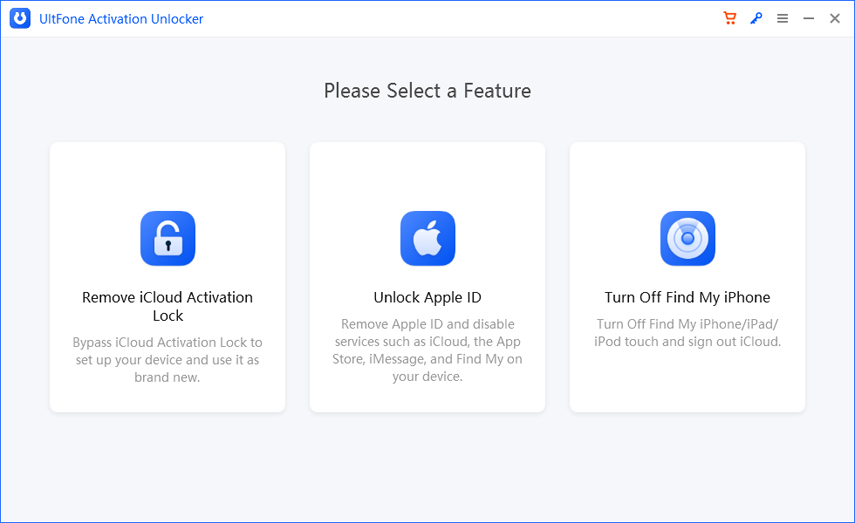
Paso 2. Elija contactos de Sony para la copia de seguridad
Obtendrá la interfaz principal después de la detección. A continuación, haga clic en «Contactos»> «Todos los contactos» en el menú izquierdo para ver y elegir los contactos que desea transferir.
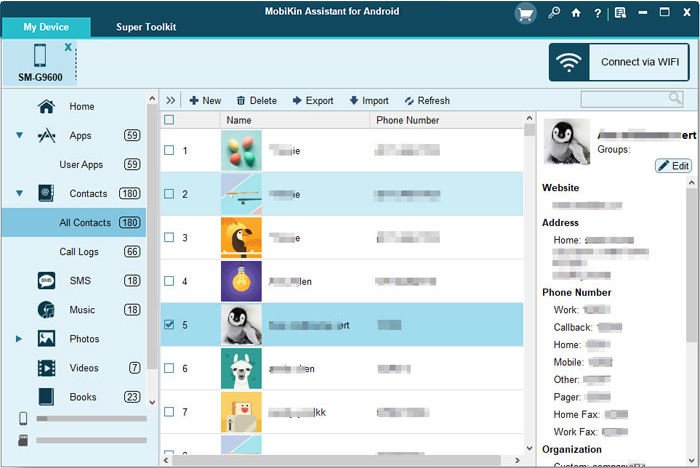
Paso 3. Transfiera los contactos de Sony Xperia a la computadora
Presione la opción «Exportar» en el menú superior y luego seleccione un formato de copia de seguridad adecuado. Finalmente, especifique una ubicación en su computadora para guardar los artículos allí.

Alternativamente, puede hacer 1 clic para hacer una copia de seguridad de los contactos de Sony Xperia en su computadora yendo a su «Super Toolkit»> Backup> tick en «Contactos»> Compense.
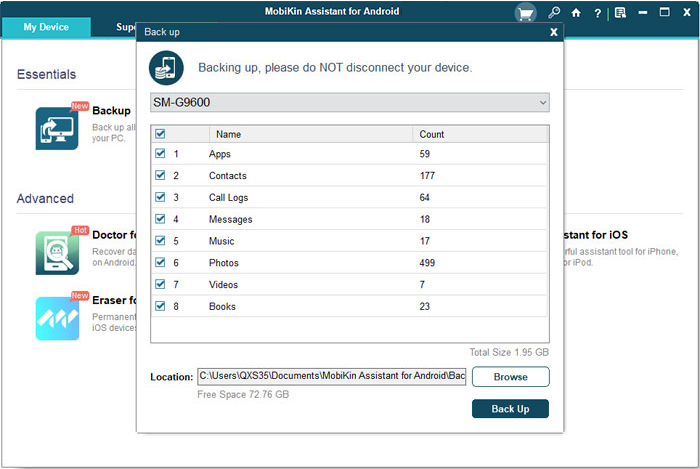
Páginas relacionadas:
Método 2: Cómo hacer una copia de seguridad de los contactos de Sony Xperia a PC a través de Android Backup & Restore
Para aquellos que desean usar USB o WiFi, tienen otra opción. Es Mobilekin Backup Manager para Android (Win y Mac). Esta utilidad de primer nivel también es muy segura, lo que le permite hacer una copia de seguridad de todos sus contactos de Sony Xperia a su PC/Mac al mismo tiempo. Es bastante simple de usar, e incluso los principiantes pueden manejarlo con facilidad. Después de la copia de seguridad, puede restaurar el contenido a cualquier teléfono Android en cualquier momento.
![]()
![]()
Para hacer la copia de seguridad de los contactos de Sony Xperia en la computadora con Android Backup & Restore:
Paso 1. Descargue el programa instalado en su computadora. Conecte el Sony Xperia a esta computadora a través de un cable USB. Luego abra la herramienta y llevará a cabo una detección automática.
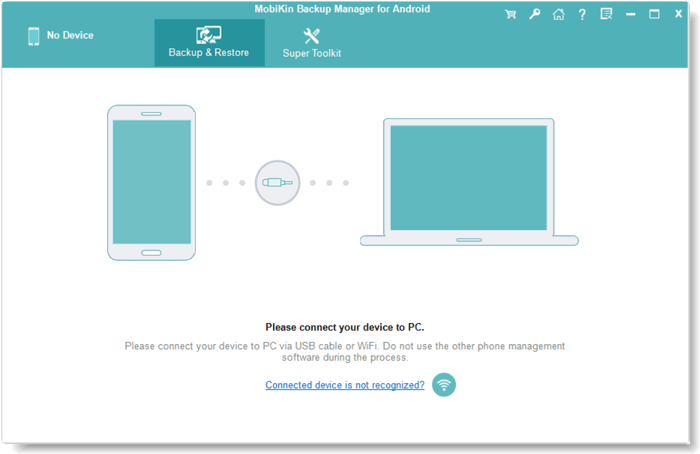
Paso 2. Después de eso, habría una interfaz de programa como a continuación. Y debe tocar el botón «Copia de seguridad» para continuar.
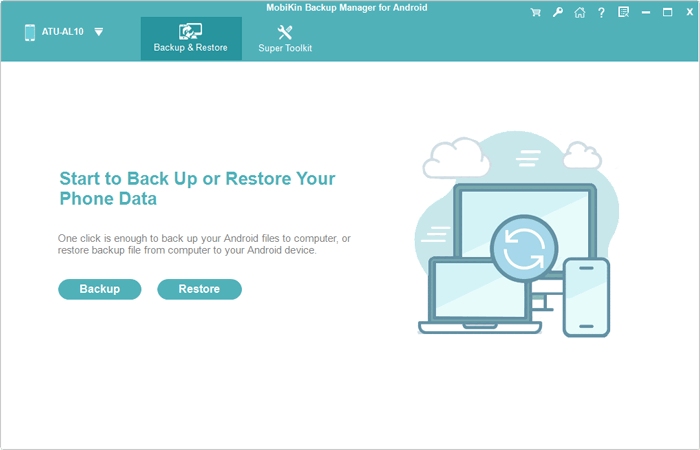
Paso 3. Todos los tipos de datos transferibles estarán en la pantalla ahora. Elija «Contactos» y configúrelos en una ubicación en su computadora. Por fin, haga clic en «Realizar copias de seguridad» para almacenar todos los contactos.
Also read: Transferencia de Datos de Sony Xperia: 5 Métodos para Pasar Datos de Xperia a Xperia
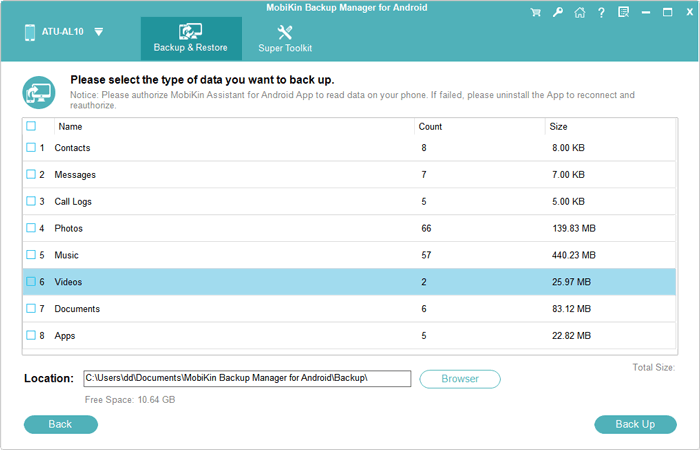
Método 3: Cómo transferir contactos de Sony Xperia a la computadora a través de Sony PC Companion
Sony PC Companion puede ayudarlo a hacer una copia de seguridad y restaurar su teléfono Sony, navegar por su contenido y actualizar sus aplicaciones. Los usuarios pueden aprovecharlo para transferir contactos a las computadoras fácilmente. Sin embargo, es lento para responder y ocasionalmente podría fallar mientras restaura los archivos.
¿Cómo hacer una copia de seguridad de los contactos en Sony Xperia a la computadora a través de Sony PC Companion?
- Primero, tenga instalado el software y luego conecte Sony Xperia a la computadora con un cable USB.
- Ahora, haga clic en «Copia de seguridad y restauración»> «Inicio» en la interfaz.
- Toque «Copia de seguridad» desde la siguiente pantalla. (PD aquí, puede tocar «Configuración» para establecer el intervalo de tiempo en el que le recuerda la copia de seguridad).
- Deberá elegir el contenido de Xperia para la copia de seguridad ahora.
- Marque en «Contactos y registro de llamadas»> Presione «Siguiente» para continuar.
- Ahora, el ahorro de contacto está en el proceso de inmediato.
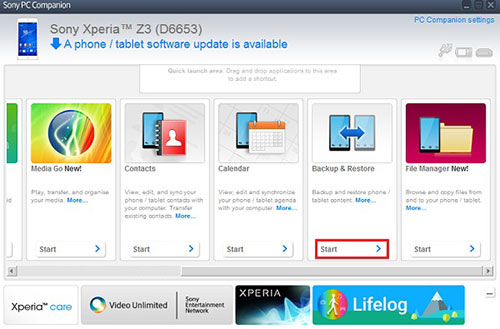
Método 4: Cómo hacer una copia de seguridad de los contactos en Sony Xperia a la computadora a través de Gmail
Si desea enviar todos los contactos a Sony Xperia a la computadora a través del servicio de Google, también puede probar este método. Los contactos finalmente se guardarían en formatos CSV o VCARD según sea necesario. Para comenzar las cosas, primero, debe tener una cuenta de Gmail y luego asegúrese de tener una red WiFi suave.
Para hacer una copia de seguridad de los contactos de Sony Xperia XZ4/XZ3, etc. a la computadora a través de Gmail:
- Abra la aplicación «Teléfono» en Sony Xperia y luego vaya a su pestaña «Contactos».
- Toque más> mover los contactos del dispositivo a> Google. (Hay diferentes formas de transferir contactos de Sony a Gmail. Puede consultar esta página para obtener más: 3 formas de hacer una copia de seguridad de los contactos de Android a Gmail).
- En la ventana emergente, debe transferir sus contactos de Sony a su cuenta de Google.
- Haga clic en «Aceptar» después de la transferencia. Después de eso, puede iniciar sesión en su cuenta de Gmail en su computadora.
- Consulte los contactos en la página y toque más> Exportar> Exportar contactos en formato CSV o VCARD.
- Guarde todos los contactos de Sony en su computadora.
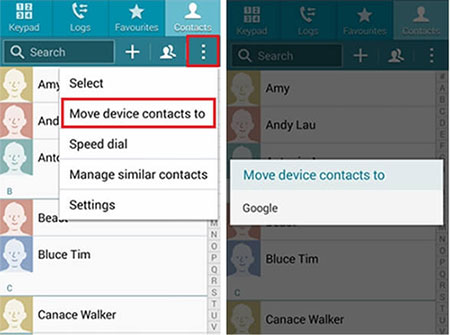
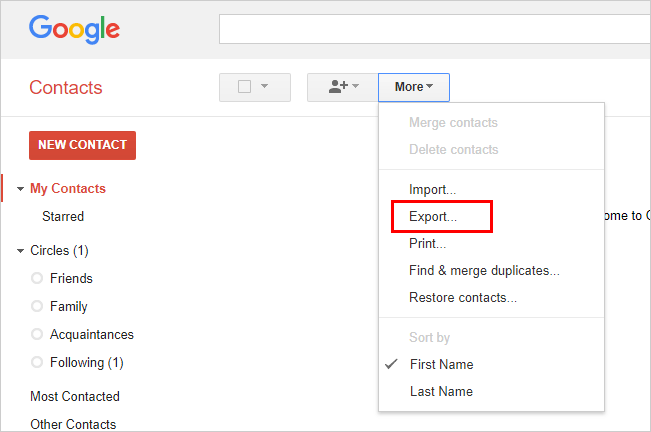
Método 5: ¿Cómo transfiero los contactos de Sony Xperia a PC a través de Bluetooth?
Bluetooth también se puede usar para transferir contactos de Sony a la PC con Windows. Después de que el teléfono y la computadora se combinen con éxito a través de Bluetooth, debe seleccionar y enviar los contactos uno por uno antes de compartir.
¿Cómo transferir contactos de Sony Xperia a la computadora a través de Bluetooth?
- Encienda Bluetooth tanto en el Sony Xperia como en su PC.
- Recuerde habilitar la opción «Mostrado a todos» en Xperia, que hará que el teléfono sea detectable por su computadora.
- Siga las sugerencias emergentes para combinar su teléfono Sony Xperia y PC sobre Bluetooth.
- Luego, seleccione los contactos en Sony y comparta los archivos con la PC a través de «Bluetooth».
- Haga clic en «Aceptar» como se le solicita en esta PC que acepte la transferencia de contacto.
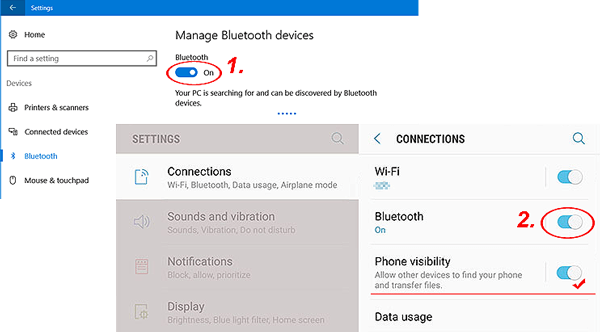
Cuando termina la tarea, puede verificar los contactos en la computadora yendo a la ruta: «Mis documentos bluetooth share».
La transferencia de Bluetooth es de baja velocidad, y a veces podría haber una falla de transferencia.
Resumen conciso
Entonces, ¿qué método elegiré? Ok, aquí están los mejores consejos:
- El asistente de Mobilekin para Android puede transferir directamente los contactos a una computadora de manera rápida y segura, entregando 2 formas de hacer una copia de seguridad de los contactos de Sony Xperia a PC/Mac sin errores.
- Si solo necesita realizar una copia de seguridad completa, Mobilekin Backup Manager para Android también puede satisfacer sus necesidades.
- Sony PC Companion es la herramienta oficial de administración de teléfonos proporcionada por Sony, pero muchos usuarios se han quejado de la que su controlador no se puede instalar después de descargar a veces, y a menudo hay errores durante el uso.
- Gmail se puede usar para hacer una copia de seguridad de los contactos de Xperia indirectamente, y su información privada expuesta a los servidores de Google Cloud puede no estar bien protegido.
- Bluetooth es adecuado para respaldar algunos contactos, ya que transfiere las cosas de Sony por separado y funciona mal en términos de eficiencia.
![]()
![]()
